WPS word去掉英文下面的红色波浪线的方法
时间:2024-01-12 10:21:11作者:极光下载站人气:89
有部分小伙伴在进行编辑文档的时候,会需要输入英文的情况,但是你会发现输入的英文有些时候会出现红色的波浪线的这种情况,相信多数小伙伴都有遇到过吧,这种情况可能是你在网上复制粘贴过来的内容出现语句的错误,或者是自己在编辑英文内容的时候,出现了语句错误等,因此就会有一个拼写检查的红色波浪线出来,想要去除该波浪线的话,可以进入到设置窗口中将输入时拼写检查功能取消即可,下方是关于如何使用wps word文档英文单词下方的红色波浪线的具体操作方法,如果你需要的情况下可以看看方法教程,希望对大家有所帮助。
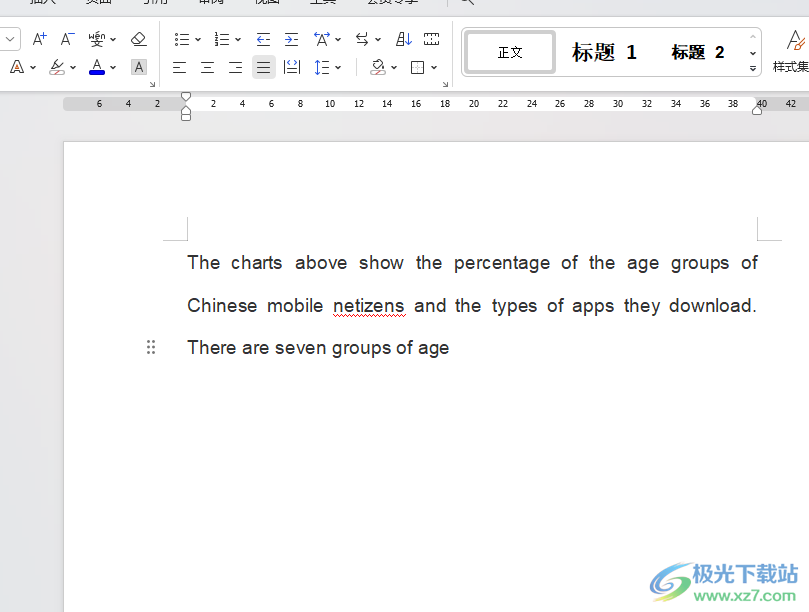
方法步骤
1.当我们输入英文内容的时候,你可以查看到有红色的波浪线弹出,如图所示。
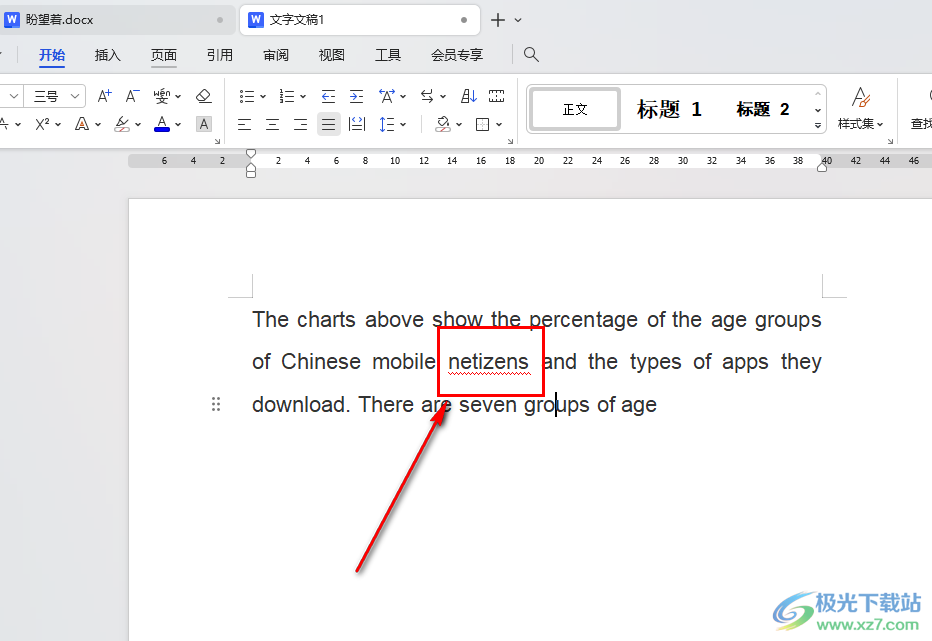
2.那么我们可以直接将鼠标移动到页面左上角的【文件】选项的位置,将其点击打开。
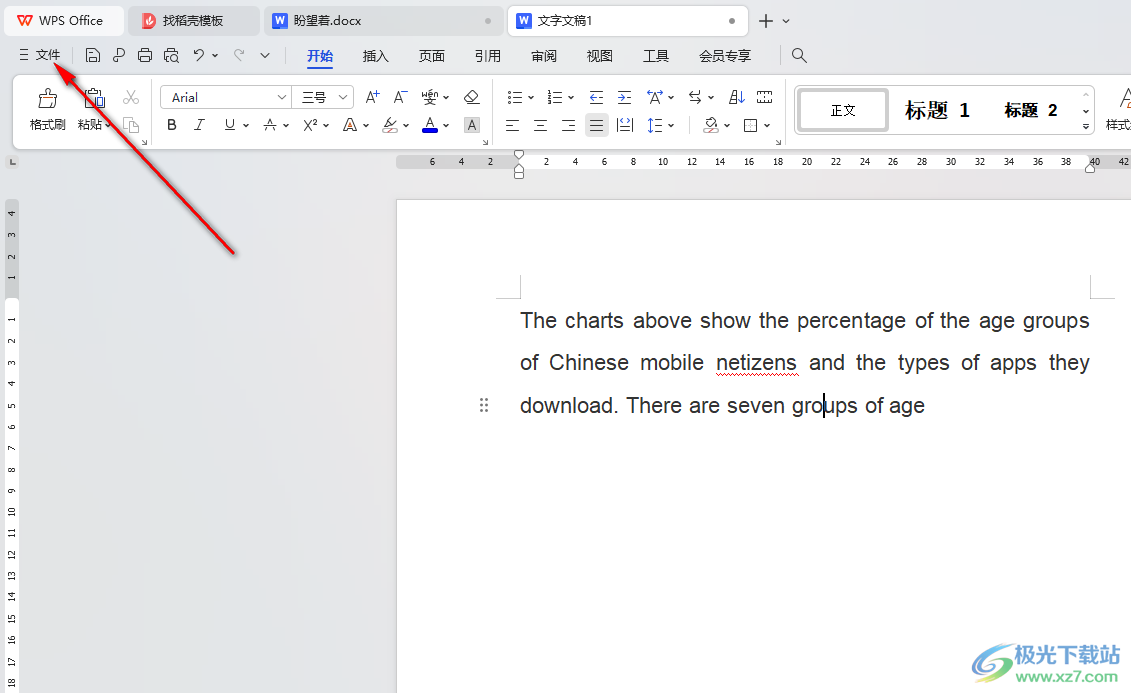
3.打开之后,会查看到多种功能选项,找到底部的【选项】功能进入到页面中。
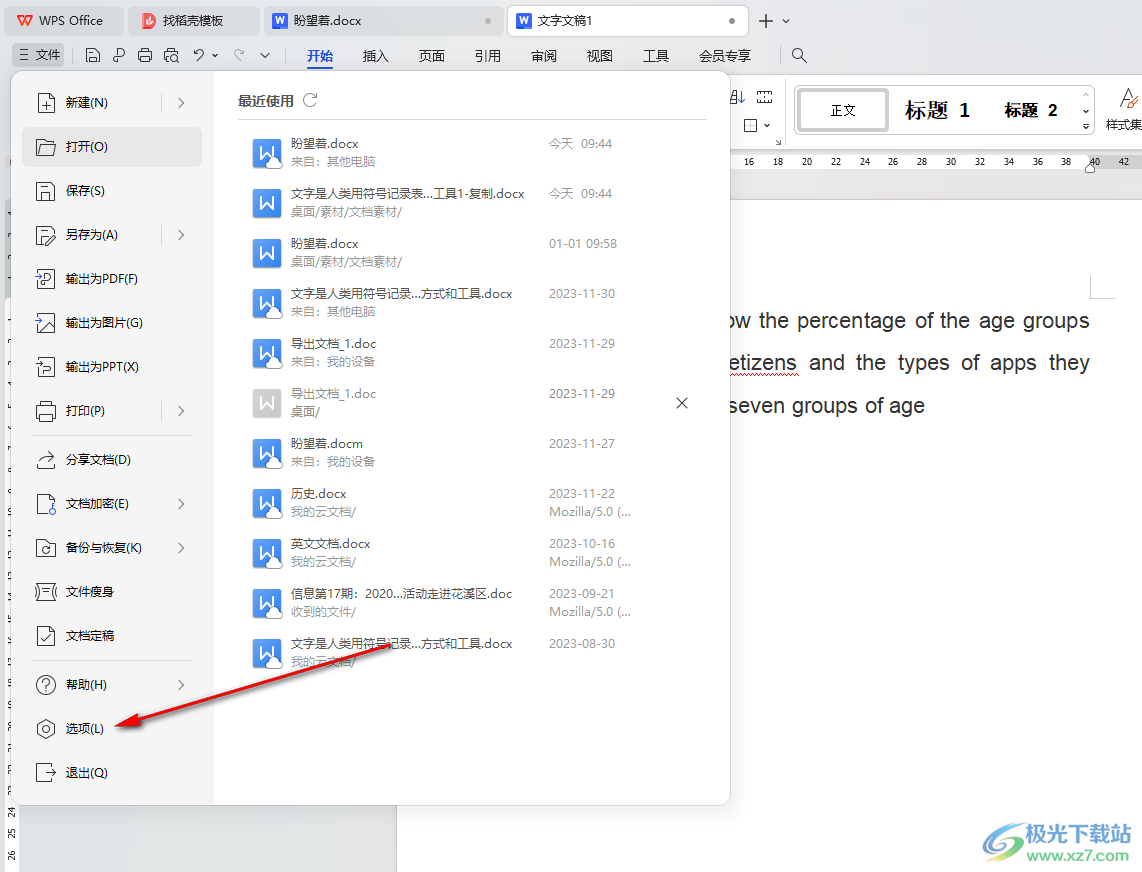
4.进入之后,在页面的左侧位置点击打开【拼写检查】选项,随后在右侧顶部位置将【输入时拼写检查】功能点击去掉勾符号,然后点击确定按钮。
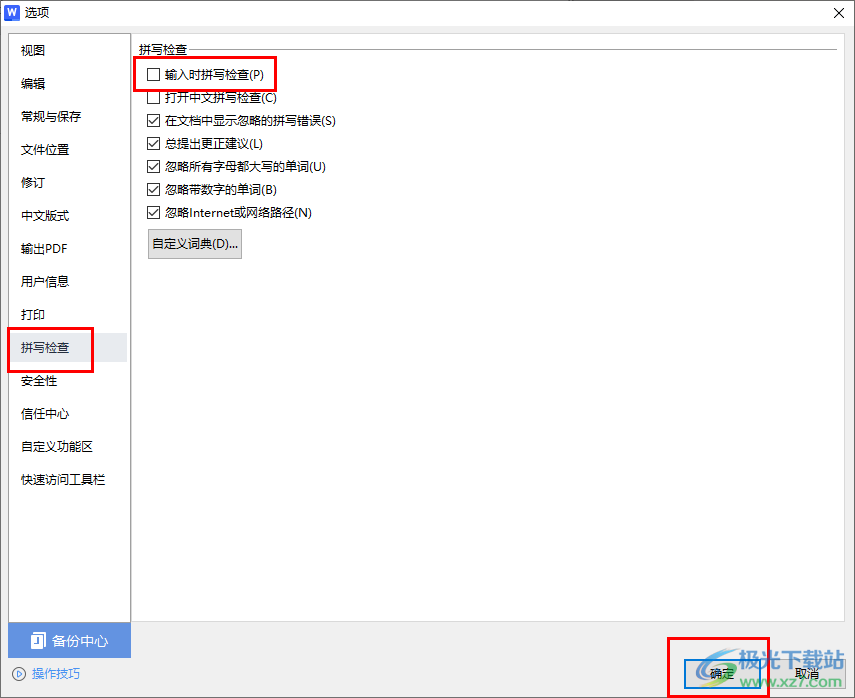
5.这时返回到页面中,即可查看到当前该文档中的英文已经没有了红色的波浪线了,如图所示。
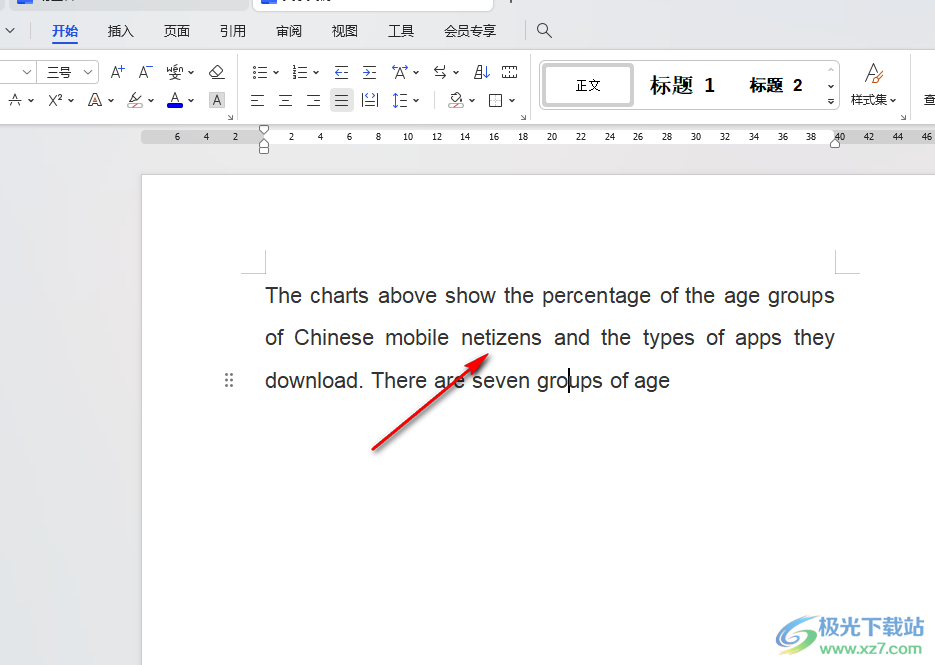
以上就是关于如何使用WPS Word文档去掉英文检查的波浪线的具体操作方法,在进行英文内容编辑的时候,有些时候会进行大写,有的时候会进行小写,以及某些单词的首字母需要大写等情况会进行检测,检测出来有红色波浪线的情况,可以通过以上的方法教程进行去除即可,感兴趣的话可以操作试试。

大小:240.07 MB版本:v12.1.0.18608环境:WinAll, WinXP, Win7, Win10
- 进入下载
相关推荐
相关下载
热门阅览
- 1百度网盘分享密码暴力破解方法,怎么破解百度网盘加密链接
- 2keyshot6破解安装步骤-keyshot6破解安装教程
- 3apktool手机版使用教程-apktool使用方法
- 4mac版steam怎么设置中文 steam mac版设置中文教程
- 5抖音推荐怎么设置页面?抖音推荐界面重新设置教程
- 6电脑怎么开启VT 如何开启VT的详细教程!
- 7掌上英雄联盟怎么注销账号?掌上英雄联盟怎么退出登录
- 8rar文件怎么打开?如何打开rar格式文件
- 9掌上wegame怎么查别人战绩?掌上wegame怎么看别人英雄联盟战绩
- 10qq邮箱格式怎么写?qq邮箱格式是什么样的以及注册英文邮箱的方法
- 11怎么安装会声会影x7?会声会影x7安装教程
- 12Word文档中轻松实现两行对齐?word文档两行文字怎么对齐?
网友评论